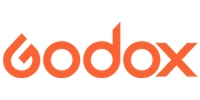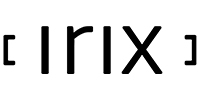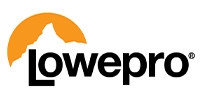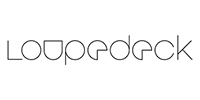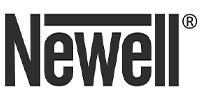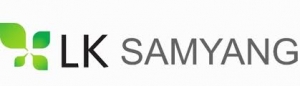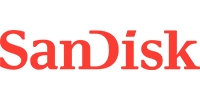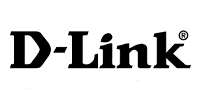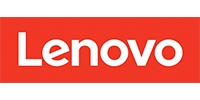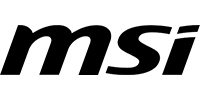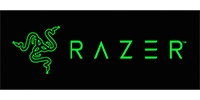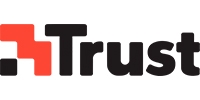Design de metal com teclas premium
Controle de discagem de pesquisa integrado
Fita de fonte rápida permite clipes de rolagem
Re-ordene a bandeja e a fita de origem instantaneamente
Pontos de entrada e saída rápida
Modos de edição de teclado inteligente
Smart Insert
Anexar ao final
Sobrescrever ondulação
Fechar-se
Coloque no topo
Sobrescrever Fonte
Corte de pesquisa ao vivo
Roll In
Sair da cama
Roll Transition
Fonte de rolo
Destino do rolo
Duração do rolo
Selecione e altere as transições instantaneamente
Layout de tecla QWERTY aprimorado
Teclado de entrada de timecode direto
Projetado para a área de trabalho ou inserido em um console
Embora o teclado DaVinci Resolve Editor tenha sido projetado com uma estética moderna, também há função na forma. A borda sutil criada pela combinação da superfície superior do teclado e do chassi inferior tem uma sensação de listras no design. Existem também pés traseiros dobráveis para aumentar a inclinação do teclado. No entanto, o flange tem um benefício funcional, pois você pode instalar o teclado em um recorte de uma mesa ou console. O teclado ficará quase perfeitamente plano na superfície da mesa.